Лучшие приложения для просмотра фотографий для Windows (коллекция 2023 г.)
Стало Фотографировать В наши дни хобби для всех. Мы делаем много снимков почти каждый день, будь то нас, наша семья, наша природа или даже наша еда. После того, как эти фотографии сохранятся, они превращаются в воспоминания. Чтобы просмотреть эти прошедшие прекрасные моменты и пережить их заново, мы используем приложение Просмотр изображений на нашем компьютере. Встроенная программа просмотра фотографий Windows Photo Viewer была предпочтительным выбором для большинства из нас с тех пор, как впервые появилась мышь. Однако Microsoft заменила любимую программу просмотра фотографий Windows на приложение. Фотографии.
У новой возможности просмотра фотографий с помощью Microsoft Photos есть свои проблемы. Вы можете дважды щелкнуть изображение, и оно загрузится. Кроме того, он может обрабатывать только изображения JPEG и RAW, но не имеет ни малейшего представления о Формат PSD.. Тем не менее, у него есть несколько инструментов для редактирования, которые работают хорошо, но в любом случае используются редко. В общем, есть гораздо лучшие альтернативы, которые явно превосходят Microsoft Photos. Итак, вот мой список лучших приложения для просмотра фотографий для Windows 10.
В общем, есть гораздо лучшие альтернативы, которые явно превосходят Microsoft Photos. Итак, вот мой список лучших приложения для просмотра фотографий для Windows 10.
Как установить приложение для просмотра фотографий в качестве приложения по умолчанию
Ради некоторого руководства, установки стороннего приложения для просмотра фотографий будет недостаточно. Вы также должны сделать его своим приложением для просмотра изображений по умолчанию. Для этого в Windows 10 перейдите в строку поиска и введите По умолчанию. После этого перейдите в настройки приложения по умолчанию -> Картинки. Теперь вы можете выбрать любое приложение для просмотра изображений по умолчанию.
Лучшие приложения для просмотра фотографий в Windows 10
1. Программа просмотра фотографий Windows
Windows Photo Viewer входит в семейство Windows со времен Windows XP. Ранее он назывался Windows Picture and Fax Viewer, а позже был переименован в Windows Photo Viewer. Когда появилась Windows 10, Microsoft заменила ее версией приложения «Фотографии». Но компания до сих пор не удалила его из системы, и это все еще возможно. доступ к нему из файлового проводника.
Когда появилась Windows 10, Microsoft заменила ее версией приложения «Фотографии». Но компания до сих пор не удалила его из системы, и это все еще возможно. доступ к нему из файлового проводника.
Однако, чтобы заставить его работать, вам нужно изменить ключи Запись Windwos. Я не рекомендую редактировать его вручную, поэтому вам следует скачать такое приложение, как Reg Files.
Поддерживаемые форматы файлов: JPEG, PNG, BMP, TIFF и т. Д.
Положительные:
- Простой пользовательский интерфейс с минимальным набором функций.
Минус:
- Встроенное редактирование снижает качество.
- Изображения в формате GIF не поддерживаются.
Как снова использовать Windows Photo Viewer в Windows 10
Если вы обновились с предыдущей версии до Windows 10, вы увидите Windows Photo Viewer прямо в списке приложений по умолчанию в разделе «Настройки». Если вы установили Windows 10 с нуля, следуйте инструкциям Эти шаги предназначены для его активации:
Если вы установили Windows 10 с нуля, следуйте инструкциям Эти шаги предназначены для его активации:
- Загрузите лог-файл для Windows Photo Viewer.
- извлекать «Активируйте Windows Photo Viewer в Windows 10и дважды щелкните по нему.
- После этого перезагрузите компьютер, и ваша зернистая программа просмотра фотографий Windows должна вернуться. А если вы хотите его отключить, просто запустите «файл»
2. Медовый вид
HoneyView — это базовое стороннее приложение для просмотра фотографий для Windows 10. По функциям и функциям оно почти похоже на Windows Photos Viewer, однако поддерживает несколько дополнительных форматов изображений, таких как PNG, GIF и другие.
Преимущества:
Он позволяет поворачивать изображения и вносить базовые изменения в размер. Редактировать можно, связав пользовательский формат файла с Photoshop или Paint. Вы можете добавлять изображения в закладки для использования в будущем.
Вы можете добавлять изображения в закладки для использования в будущем.
Поддерживаемые форматы файлов: JPG, PNG, GIF, BMP и PSD.
Положительные:
- Простота использования и сходство с Windows Photo Viewer.
Минус:
- Не содержит встроенных инструментов редактирования.
Скачать ханива: Windows 10
3. Имиджгласс
ImageGlass — это приложение для просмотра изображений с минимальными функциями для Windows 10. Но что действительно выделяется, так это современный пользовательский интерфейс по сравнению с другими приложениями для просмотра изображений.
Преимущества:
ImageGlass позволяет просматривать слайд-шоу всех изображений, сохраненных в папке. Что-то простое и полезное, но все еще недоступное в Windows Photo. Вы можете связать разные приложения для редактирования фотографий с разными форматами файлов.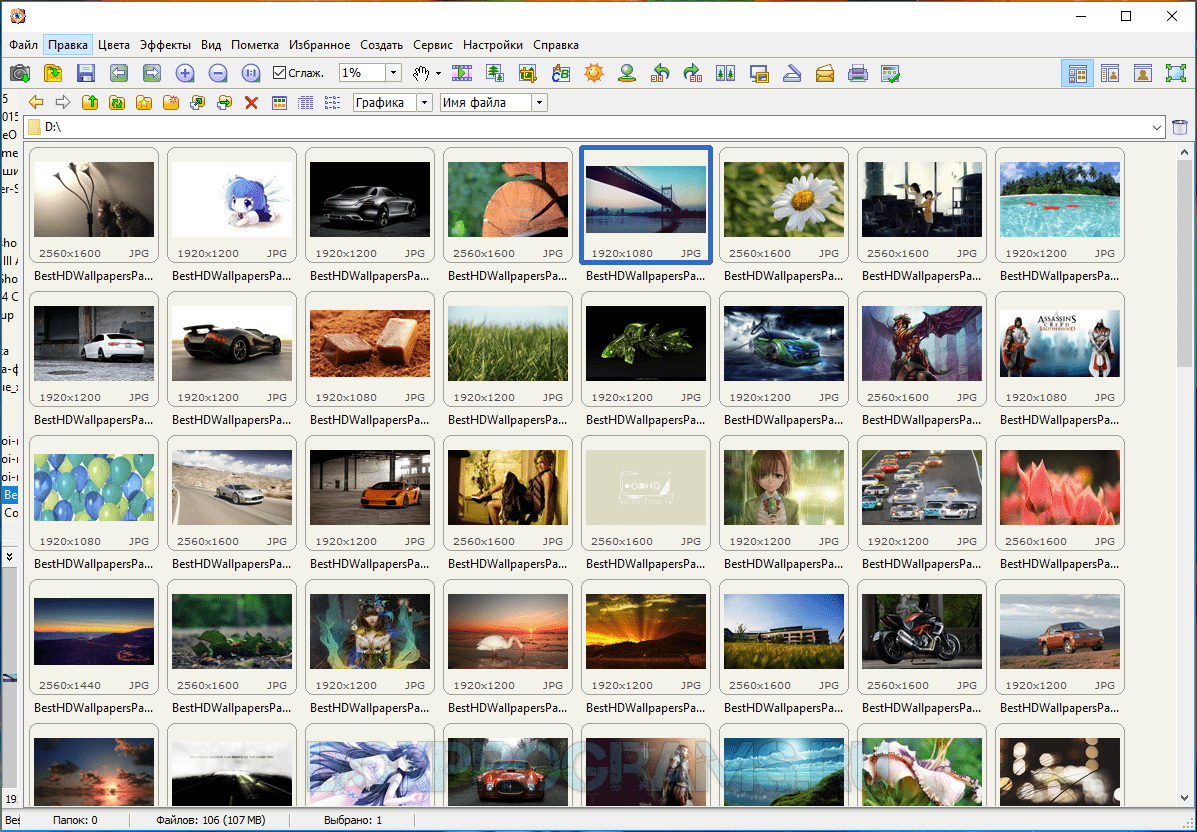 Например, я могу связать файлы PSD с Photoshop. Поэтому каждый раз, когда я выбираю редактировать файл PSD, он открывается только в Photoshop. Он поддерживает практически все типы файлов.
Например, я могу связать файлы PSD с Photoshop. Поэтому каждый раз, когда я выбираю редактировать файл PSD, он открывается только в Photoshop. Он поддерживает практически все типы файлов.
Поддерживаемые форматы файлов: JPG, GIF, BMP, TIFF, WEBP и более 72 других форматов.
Положительные:
- Слайд-шоу фотографий.
Минус:
- Не хватает встроенных инструментов редактирования.
Скачать ImageGlass: Windows 10
4. ИрфанВью
IrfanView — одно из самых популярных приложений Просмотр изображений Популярная у третьих сторон, это даже наша лучшая программа для просмотра изображений для Windows 10. Она названа в честь разработчика Ирфана Склиджана и бесплатна для использования. Приложение очень легкое и интуитивно понятное и поддерживает большую базу форматов файлов изображений.
Преимущества:
IrfanView оптимизирован для обеспечения лучшей производительности, и его размер составляет всего около 2 МБ. Помимо отображения изображений, в нем также есть несколько дополнительных инструментов. Например, он поддерживает OCR, где вы можете прочитать текст внутри изображения и экспортировать его в редактируемый формат. Кроме того, вы также можете исправить цвета фотографий, добавить водяной знак и несколько различных фильтров.
Помимо отображения изображений, в нем также есть несколько дополнительных инструментов. Например, он поддерживает OCR, где вы можете прочитать текст внутри изображения и экспортировать его в редактируемый формат. Кроме того, вы также можете исправить цвета фотографий, добавить водяной знак и несколько различных фильтров.
Поддерживаемые форматы файлов: BMP, GIF, JPEG, JP2, JPM, PNG, TIFF, RAW, ECW, EMF, FSH, ICO, PCX, PBM, PDF, PGM, PPM, PPM, TGA, Flash, Ogg и текстовые файлы.
Положительные:
- Легкий по размеру и простой в использовании.
- Он имеет большую базу универсальных форматов файлов и может легко обрабатывать огромные изображения RAW.
- Поддерживает более 50 добавить.
Минус:
- У него не лучший пользовательский интерфейс.
- Хотя это можно исправить в настройках, прокрутка папок обременительна, потому что Irfan View постоянно пытается открыть файлы, не относящиеся к фотографиям.

Скачать IrfanView: Windows 10
5. Программа просмотра изображений FastStone.
FastStone Image Viewer — еще одно легкое приложение для просмотра изображений для Windows 10 с многоязычной поддержкой. У него есть опция слайд-шоу с множеством привлекательных эффектов перехода.
Преимущества:
Он поддерживает многоэкранную конфигурацию, которая пригодится, если вы работаете с большим количеством изображений. Он также поддерживает просмотр, переименование и преобразование файлов в пакетном режиме. У него также есть портативный вариант, в который можно играть прямо с USB-накопителя.
Поддерживаемые форматы файлов: BMP, JPEG, JPEG 2000, GIF, PNG, PCX, TIFF, WMF, ICO, TGA), RAW
Положительные:
- Поддерживает множественное переименование и преобразование.
- Возможность поделиться по электронной почте.
Минус:
- Обычно прокрутка выполняется медленно.

Скачать FastStone просмотра изображений: Windows 10
6.XnView
Благодаря первоначальной поддержке систем Unix, Xnview теперь доступен как средство просмотра изображений для Windows 10. Это не просто приложение для просмотра фотографий, оно работает на Упорядочивайте и редактируйте фотографии также. XnView — мощное приложение, поддерживающее несколько языков.
Преимущества:
XnView поддерживает не только более 500 форматов изображений, но также некоторые аудио и видео форматы. Он также поддерживает сценарии для переименования группы файлов в одном формате. Кроме того, вы можете использовать основные инструменты редактирования, чтобы добавлять фильтры, изменять размер, вращать и добавлять различные эффекты. Вы также можете редактировать растровые изображения, что является редкой функцией.
Поддерживаемые форматы файлов: JPG, BMP, GIF, PNG, TIFF, Raster и более 500 форматов изображений.
Положительные:
- Поддерживает большую базу форматов файлов.

- Поддержка сценариев для выполнения основных повторяющихся задач.
Минус:
- Это бесплатно только для частного использования.
Скачать XnView: Windows 10
7. ACDSee Ultimate
Если вы поклонник рок-группы AC / DC, вы знаете, что название этого приложения — это просто перестановка слов. в точности как Группа Эта программа просмотра фотографий для Windows 10 также полна особых талантов. Он предлагает просмотр эскизов, эффекты фильтрации, изменения размера и функции обрезки.
Преимущества:
Одна из лучших функций, которую он предлагает, — это возможность просматривать изображения внутри zip-файла без их извлечения. ACDSee позволяет настраивать экспозицию, цвет и контраст изображения. Если у вас есть фотография при слабом освещении, на которой вы выглядите как монстр, функции удаления эффекта красных глаз будет достаточно.
Поддерживаемые форматы файлов: JPG, PNG, BMP, GIF и PSD. Он также поддерживает большинство форматов файлов RAW.
Он также поддерживает большинство форматов файлов RAW.
Положительные:
- Просматривайте изображения внутри сжатых файлов, не извлекая их.
- Бесплатная пробная версия на 30 дней.
Минус:
- Платная версия стоит 109 долларов.
Скачать ACD См. Ultimate: Windows 10 (109 долларов)
8. Просмотр в формате JPEG
JPEGView можно рассматривать как бесплатную альтернативу ACDSee с открытым исходным кодом. Основное внимание в приложении уделяется быстрому редактированию. Таким образом, панель предварительного просмотра содержит инструменты для настройки яркости, цветокоррекции и контрастности внизу.
Преимущества:
Приложение имеет встроенный файловый браузер для удобного просмотра изображений. Инструменты редактирования очень обширны, и к ним легко получить доступ со страницы предварительного просмотра. Вы также можете настроить слайд-шоу из нескольких фотографий в папке.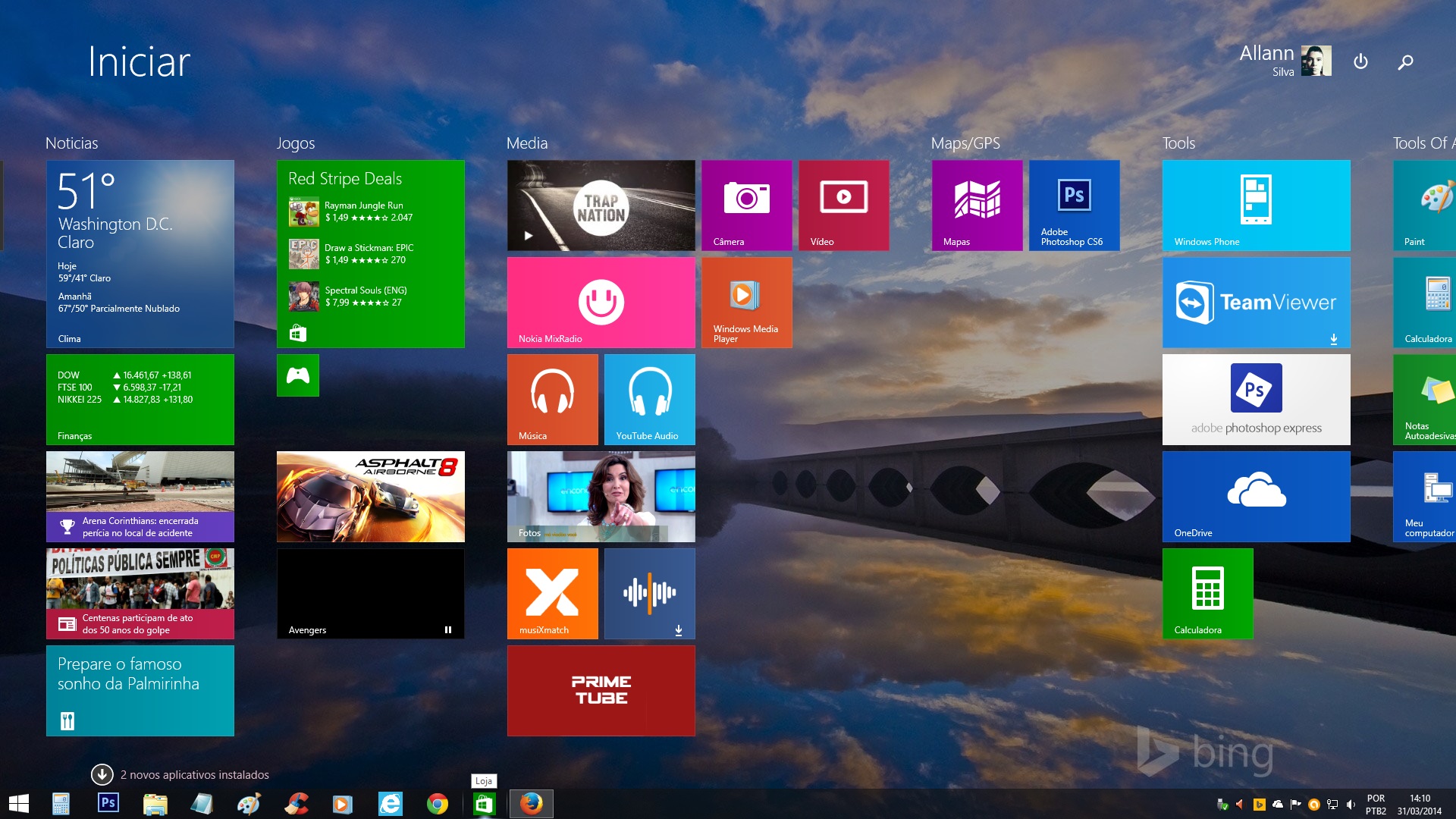
Положительные:
- Широкий набор инструментов для редактирования.
- Поддерживает множественное переименование и преобразование.
Минус:
- Отсутствует возможность редактировать Данные EXIF Кнопка печати.
Скачать Просмотр в формате JPEG: Windows 10
9. Быстрый просмотр
QuickLook — это программа для просмотра изображений для Windows 10, разработанная для воспроизведения процедуры быстрого предварительного просмотра в macOS. Интерфейс плавной загрузки и быстрое время отклика ставят его в один ряд с QuickLook от Apple. Отсюда и было выбрано название. Если вы раньше не использовали QuickLook на своем Mac, вы можете нажать пробел, чтобы просмотреть изображение, и еще раз, щелкнув, чтобы закрыть его.
Преимущества:
QuickLook тихо работает в фоновом режиме, ожидая, пока ярлык вступит в силу. Для управления окружением файла доступны несколько различных горячих клавиш. Он не только поддерживает предварительный просмотр изображений, но также позволяет просматривать PDF, PSD, текстовые файлы и т. Д.
Он не только поддерживает предварительный просмотр изображений, но также позволяет просматривать PDF, PSD, текстовые файлы и т. Д.
Поддерживаемые форматы файлов: Изображения, видео, PSD, PDF и текстовые файлы.
Положительные:
- Открытый исходный код и бесплатно.
- Быстро работать и быстро реагировать.
Минус:
- На самом деле у него нет возможности обрабатывать файлы встроенными.
Скачать QuickLook: Windows 10
10. Номак
Nomacs — это программа для просмотра изображений с открытым исходным кодом, которую можно бесплатно использовать в Windows 10, в которой есть множество хитростей.
Преимущества:
Nomacs предлагает современный вид с наложением базы данных изображений, основанных на аналогичной графике. Моя любимая функция — синхронизация нескольких дисплеев. Это позволяет вам легко сравнивать изображения путем увеличения или панорамирования в одном и том же положении или даже путем наложения их с разной степенью непрозрачности, чтобы вы могли найти небольшие различия между ними, что не очень часто встречается в других подобных приложениях.
Nomacs не только считывает изображения в zip-файлах, но также просматривает документы MS Office. Вы также можете добавлять заметки к фотографиям, чтобы отслеживать их происхождение. Nomacs включает методы обработки изображений для настройки яркости, контрастности, насыщенности, оттенка, лучей и экспозиции.
Вы можете активировать кеш в настройках и сократить время переключения между фотографиями.
Поддерживаемые форматы файлов: Поддерживает все популярные форматы изображений, включая форматы RAW камеры.
Положительные:
- Быстро сравнивайте несколько фотографий.
Минус:
- Недавние обновления сделали его медленным.
Скачать Nomacs: Windows 10
11. 123 Просмотрщик фотографий
123 Photo Viewer — это удобный и быстрый просмотрщик фотографий для Windows 10 с поддержкой OneDrive.
Преимущества:
В пользовательском интерфейсе легко ориентироваться, он содержит множество фильтров и основных эффектов редактирования.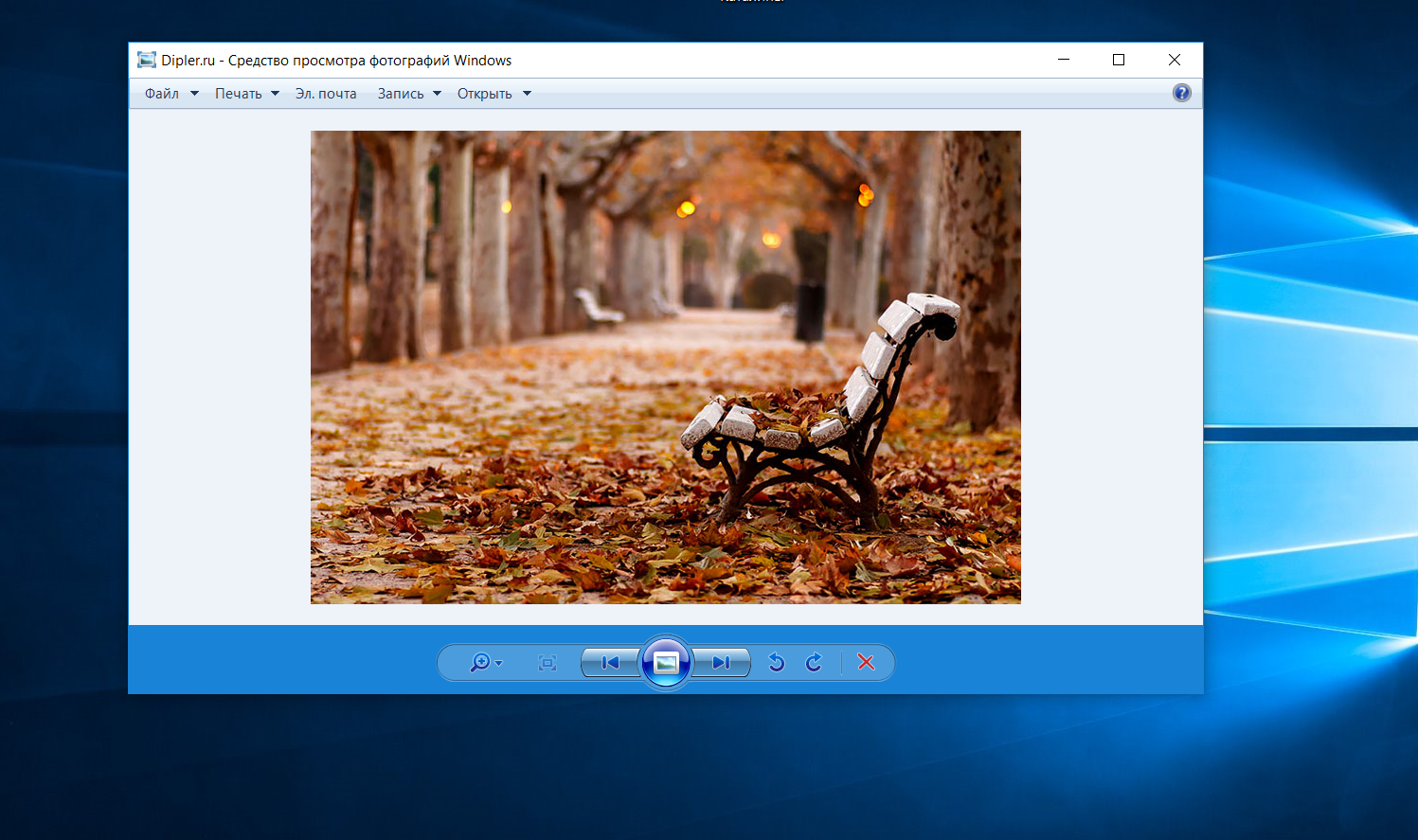 Есть встроенная опция слайд-шоу, чтобы пережить эти воспоминания. Есть поддержка множественного переименования и изменения формы.
Есть встроенная опция слайд-шоу, чтобы пережить эти воспоминания. Есть поддержка множественного переименования и изменения формы.
Поддерживаемые форматы файлов: JPEG, GIF, PNG, WEBP и т. Д.
Положительные:
- OneDrive поддерживает.
- Режим слайд-шоу.
- Переименовывайте и меняйте форму несколько раз.
Минус:
- Он не может автоматически обнаруживать и сканировать папки для изображений.
Скачать 123 Photo Viewer: Windows 10
12. Фото менеджер Movavi
Если вы ищете продвинутое приложение для просмотра фотографий, Movavi действительно великолепен.
Movavi поставляется с распознавание лица , что позволяет группировать фотографии одного и того же человека в одной папке. Это делает жизнь намного проще. Чтобы этот параметр работал, вам нужно будет добавить фотографии в Movavi вручную. Пользовательский интерфейс приятный, и вы можете сортировать изображения по геолокации, дате и другим метаданным. Полезно для фотографий, сделанных на смартфоны и зеркалки. Вы также можете использовать функцию поиска для сортировки по необработанным данным.
Полезно для фотографий, сделанных на смартфоны и зеркалки. Вы также можете использовать функцию поиска для сортировки по необработанным данным.
Положительные:
- Узнавайте лица и создавайте альбомы.
- Встроенный поиск и агрегирование изображений по метаданным.
- в поисках Дубликаты фото и удалите их.
- Он может обрабатывать тысячи фотографий.
Минус:
- Фотографии должны быть загружены в приложение.
- В поиске отсутствуют контентные запросы.
Скачать Movavi Фото Менеджер: Windows 10 (8 долларов)
Последние мысли: лучшее приложение для просмотра фотографий для Windows 10
У каждого приложения есть свои аргументы в пользу продажи, и мы перечислили немало. Большинство из них — бесплатные приложения, а некоторые — с открытым исходным кодом. Irfanview отдает предпочтение своему быстрому и современному интерфейсу.
Источник
Windows 10 — монтируем видео
- 12 августа 2020
— В фильмах люди целуются, а через минуту у них появляется бэби. Мы с тобой столько уже целовались… — Видишь ли, Диана… Как тебе это объяснить? Это называется "монтаж"... — О, Джонни, я хочу как в синематографе. Прошу тебя, сделай "монтаж"!
Сегодня статья не для системных администраторов, а, скорее, для обычных пользователей Windows 10. Мы поговорим о видеомонтаже. Почти у каждого есть смартфон, причём качество фотографий и видео получается неплохим. Вот мы сделали тонну фоток, наснимали километры видео, скопировали всё на компьютер.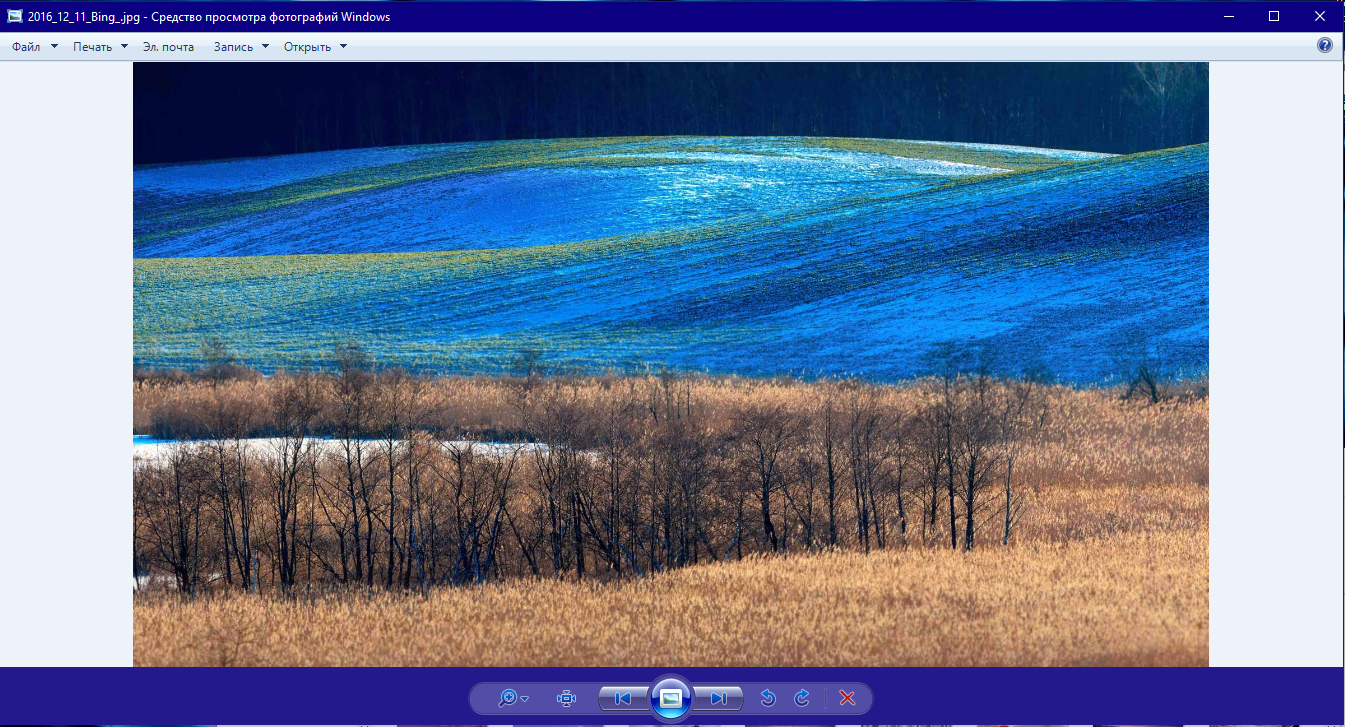
И вот именно в этот момент возникает вопрос, какой программой это можно сделать? Да, существует много программ для видеомонтажа, есть платные с большим количеством опций, но денег нет, вчера потратили всю зарплату. Есть бесплатные с неплохими возможностями, например, VirtualDub, но разобраться с ними трудно, особенно после вчерашнего. Да и скачивать ещё нужно откуда-нибудь, желательно без вирусов.
А есть ли уже в Windows 10 какая-нибудь программа для монтажа видео, чтобы там уже всё что надо было? Таки-есть! Раскрою секрет, программа называется Photos. Удивительно, но это так. Помимо работы с фотографиями, программа обладает неплохими возможностями по видеомонтажу для начинающих. Мне имеющихся опций хватает.
Ссылки
https://support.microsoft.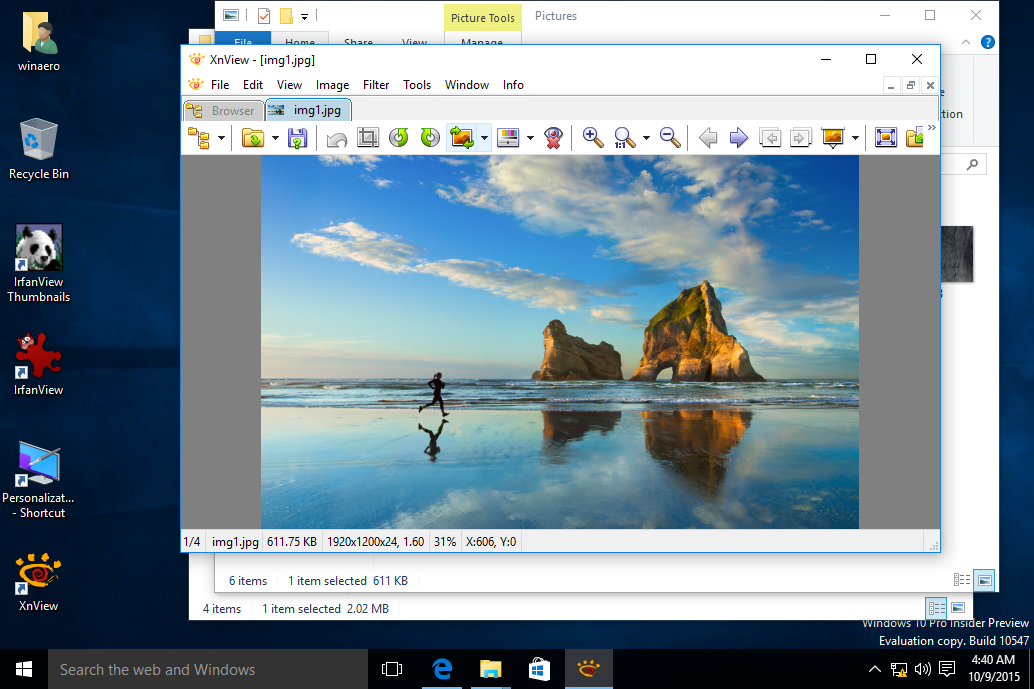 com/ru-ru/help/4051785/windows-10-create-or-edit-video
com/ru-ru/help/4051785/windows-10-create-or-edit-video
Монтируем видео
Сегодня сделаю видеопроект в котором:
- Соединю два ролика в один.
- Уберу звук с каждого ролика.
- Вырежу лишний кусок видео.
- Добавлю текст, эффекты.
- Наложу звук.
- Сохраню всё в один файл.
Получится не просто обзор, а целая инструкция по началу работы с монтажом видео в Windows 10.
Создаю папку C:\video, в неё копирую материалы для работы: два ролика, которые нужно склеить, и музыку для фона. Это те исходные данные, с которыми буду работать.
Поскольку блог у меня админский, то тема видео тоже админская. В первом ролике я вынимаю из сервера дохлую батарейку, во втором — вставляю в сервер новую батарейку. Поскольку работы проводились в ЦОД, то звук на роликах сравним с турбиной самолёта, в статье это не передать, просто поверьте, весь оригинальный звук нужно убрать. Приложение Photos позволяет настроить уровень звука для каждого видеофрагмента, можно просто сделать потише, но тогда звук наложенных эффектов тоже станет тихим, поэтому сделаем подготовительную работу — уберём звук.
Запускаю Photos.
Открыть приложение «Фотографии»
Нажимаю многоточие в правом верхнем углу.
Новое видео > Новый видеопроект.
Примечание: В этот момент Windows начнёт автоматически скачивать из Интернета и устанавливать дополнения для работы с видео, в этот момент приложение может тормозить. Просто ждём, такое только при первом запуске.
Указываю название нового проекта «Видео 1».
OK. Создаётся проект с названием «Видео 1». Проект пуст, добавлю в него первый ролик.
Нажимаю кнопку «+ Добавить» и выбираю свой первый ролик. Примечательно, что можно вставить ролик даже из Интернета.
Указываю «С этого компьютера».
Выбираю свой первый ролик из папки C:\video. Открыть.
Ролик добавился в библиотеку проектов. Хватаю его мышкой и перетаскиваю вниз на поле со слайдами. Справа вверху отображается итоговый ролик, его можно просмотреть. Внизу появляется первый слайд, видно, что он длится одну минуту и одиннадцать секунд.
Справа вверху отображается итоговый ролик, его можно просмотреть. Внизу появляется первый слайд, видно, что он длится одну минуту и одиннадцать секунд.
На слайде есть иконка звука. Нажимаю её и отключаю звук.
Проигрываю видео, и убеждаюсь, что звук пропал. Отлично, мы вычистили ненужный звук из первого ролика. Нажимаю «Завершить видео».
Можно выбрать качество видео, я выбираю «Высокое». Экспортировать.
В папку C:\video сохраняю ролик под названием «Видео 1.mp4».
Экспортировать.
После экспорта открывается видео.
Надпись «Вот созданное видео.» очень дружелюбна.
В папке C:\video появляется созданный ролик под названием «Видео 1.mp4».
Возвращаюсь к приложению Photos и нажимаю «Видеопроекты».
Нажимаю «Новый видеопроект».
Называю проект «Видео 2». OK.
А теперь всё то же самое делаю для второго ролика. Задача — убрать звук. Экспортирую второй ролик с названием «Видео 2. mp4″ в папку C:\video.
mp4″ в папку C:\video.
Подготовка к основному проекту завершена. Возвращаюсь к приложению Photos и создаю третий проект под названием «Батарейка».
В библиотеку проектов добавляю два созданных ролика, те что без звука.
Перетаскиваю ролики вниз в том порядке, в котором они должны проигрываться в итоговом варианте.
Добавлю название к нашему видео. Нажимаю многоточие. «Добавить название».
Добавляется новый кадр. Выделяю его.
Можно установить длительность кадра, текст и фон. Нажимаю «Текст».
Для отображения текста можно выбрать различные динамические эффекты. Эффектов с каждым обновлением становится больше, на данный момент доступно 17 разных эффектов. Кроме самого эффекта можно выбрать расположение на экране, время начала, время окончания и длительность. Здесь же можно посмотреть результат. Вверху можно переключиться на окно выбора фона. Доступен любой цвет из палитры.
Кнопка «Текст» позволяет вставить надпись не только на начальный кадр, а на любой.
Настраиваю первый кадр. Готово.
Теперь нужно обрезать лишнее из третьего (теперь уже) кадра. Выделяю предназначенный для обрезки кадр, нажимаю «Обрезать».
Ползунками отмечаю ту часть видео, которую нужно оставить. Можно отрезать начало или конец. Если требуется вырезать середину, то на предыдущем окне можно выбрать «Разделить» и разрезать видео на части, потом каждую из них обрезать. Готово.
Кнопка «Движение» позволяет немного подвинуть камеру, увеличить или уменьшить.
Кнопка «Фильтры» добавляет какой-либо предустановленный фильтр из набора.
На кнопке «3D-эффекты» можно надолго залипнуть. Можно вставлять в видео взрывы, молнии, бабочек. Помимо эффектов есть библиотека 3D-моделей, к которым можно применять различные движения. Эффектов может быть несколько.
Теперь нужно наложить звуковую дорожку. Нажимаю кнопку «Пользовательский звук».
«+ Добавить аудиофайл».
Выбираю MP3 файл, «Открыть».
Ползунки позволяют настроить начало и конец воспроизведения. Звуковых дорожек может быть несколько. Готово.
Нажимаю «Завершить видео».
Оставляю высокое качество. Нажимаю «Экспортировать».
Указываю куда экспортировать файл.
Осталось дождаться окончания процесса. Готово.
Вот что получилось в итоге:
Заключение
У нас получилась небольшая инструкция, как монтировать видео в Windows 10.
Я не про всё рассказал. Есть ещё возможность делать видео из слайдшоу фотографий, кнопка «Фоновая музыка» позволяет выбрать музыкальный фон из имеющегося списка. Можно менять формат 16:9 или 4:3. «Темы» позволяют автоматически применить преднастроенные параметры к видео и получить готовый ролик за 5 кликов. Дополнительно есть возможность изменить скорость воспроизведения, повернуть изображение, удалить чёрные полосы, установить различный уровень звука каждому кадру, это очень удобно при склеивании разных видеороликов. К радости админов можно делать бэкапы проектов.
К радости админов можно делать бэкапы проектов.
И это только то, что я накопал при первом знакомстве с Photos.
Удачного монтажа!
Теги
- Windows
- video
- soft
- review
- beginner
12 лучших программ для просмотра фотографий для ПК с Windows 10 [2023]
Программа для просмотра фотографий — это программное приложение, которое позволяет вам просматривать и управлять цифровыми фотографиями на вашем компьютере или устройстве. Программное обеспечение для просмотра изображений помогает организовывать, хранить и получать доступ к различным типам изображений для нашего удовольствия от просмотра.
Эти средства просмотра фотографий для Windows 10 позволяют упорядочивать и классифицировать фотографии, а также выполнять основные задачи редактирования, такие как обрезка и настройка яркости и контрастности.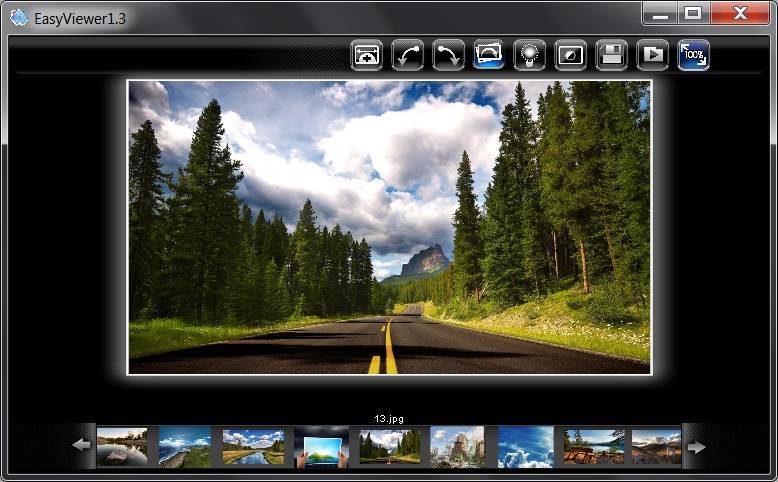
Они также часто включают такие функции, как совместное использование изображений и возможность создавать альбомы и слайд-шоу. Если у вас большая коллекция цифровых фотографий, программа просмотра фотографий поможет вам упорядочить фотографии и сделать их легкодоступными.
Лучшие программы для просмотра фотографий — это те, которые позволяют получить наилучшие впечатления от фотографий, сохраненных в различных форматах файлов. Они также предлагают различные функции, которые улучшают фотографии, а также их опыт управления и организации фотографий на мобильных или компьютерных устройствах.
Читайте также: 20 лучших бесплатных менеджеров загрузок
Содержание
Лучшая программа для просмотра фотографий для Windows 10
В этой статье мы рассмотрим некоторые потрясающие программы для просмотра фотографий, доступные для загрузки для Windows 10. Вы будете поражены функциями, которые они предлагают, а также их ценой. В конечном итоге зарядка позволит вам решить, хотите ли вы использовать определенный инструмент, пропустить его или выбрать что-то другое.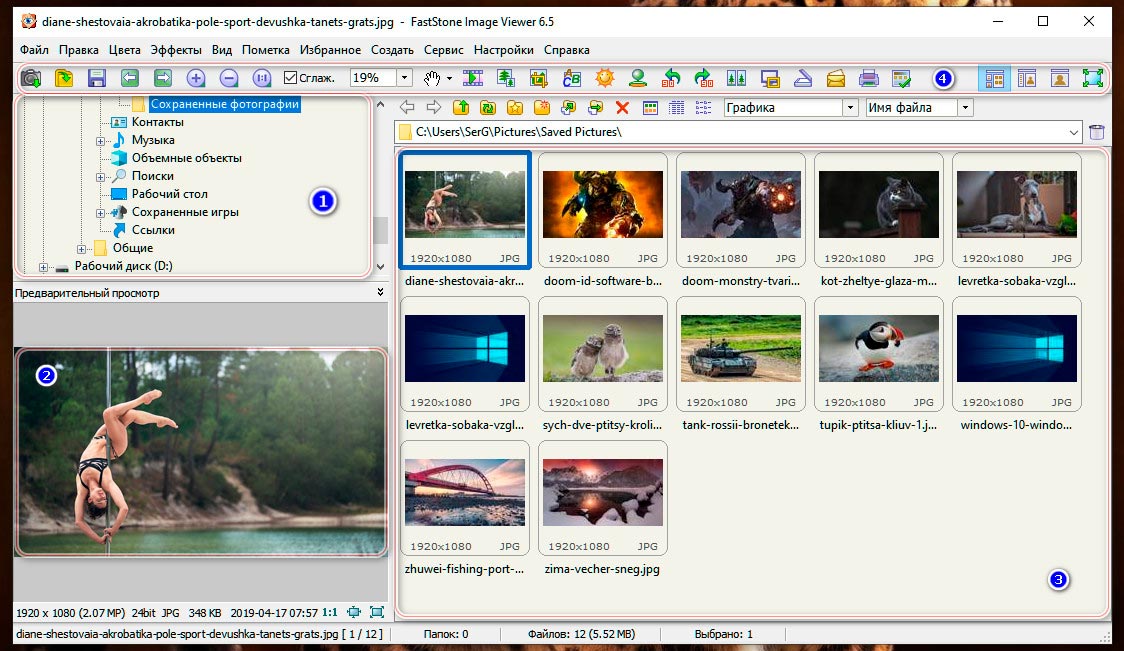
1. Стекло изображения
Image Glass — одна из лучших программ для просмотра фотографий для Windows 10, которая предлагает легкое программное обеспечение с универсальным списком функций и не требует ни копейки денег.
Этот просмотрщик фотографий переключается с одной фотографии на другую в течение секунды. Он также предоставляет персонализированный инструмент для украшения ваших изображений желаемыми темами и языковыми настройками. Он также предоставляет 70 различных форматов для хранения изображений.
Характеристики:
- Image Glass позволяет просматривать сохраненные изображения в виде слайд-шоу.
- Это программное обеспечение позволяет связать различные редакторы изображений с различными типами форматов.
- Форматы, такие как TIFF, WEBP, JPG и GIF.
- Может открывать изображения напрямую из буфера обмена.
Цена: Изображение Стекло бесплатно.
Читайте также: Лучшие приложения и программы для рисования
2. 123 Photo Viewer
123 Photo Viewer Программа просмотра 123 фотографий обновилась и стала тем, чем она является сегодня. Он имеет почти 1 миллион пользователей и обеспечивает лучшую анимацию, когда дело доходит до просмотра фотографий.
Вы также можете остановить кадр; возобновить и сделать паузу, чтобы увеличить кадр на вашем устройстве с помощью средства просмотра 123 фотографий.
Вы также можете увеличивать изображения одним щелчком мыши, не перемещая курсор. На сегодняшний день средство просмотра 123 изображений может поддерживать почти все известные форматы файлов изображений для удобного просмотра в окнах операционных устройств.
Это программное обеспечение, которое отображает изображения, как в галерее очков, и это то, что нам нужно. Кроме того, имя отображается перед миниатюрой.
Особенности:
- Это лучшее программное обеспечение для поддержки анимации.
- Простой интерфейс.
- Он также предоставляет вам лучшую лупу для изображений
- Он очень быстрый и простой в использовании.

- Обеспечивает наилучшую поддержку форматов файлов.
Цена: 123 Средство просмотра фотографий также можно бесплатно и безопасно загрузить для Windows 11 в Интернете.
3. Movavi Photo Manager
Если вы ищете более продвинутый просмотрщик фотографий для Windows 10, то Movavi Photo Manager вам подойдет. Это программное обеспечение поставляется со встроенным распознаванием фотографий, как и Google, фотографии похожих людей в одной папке.
Для этого вам нужно поработать, вам нужно добавить изображения вручную, это делает жизнь проще и веселее. Лучше всего скопировать исходное изображение перед любой функцией редактора, не перезаписывая его. Это программное обеспечение почти поддерживает более 60 форматов и лучше всего подходит для просмотра изображений в Windows или Mac.
Особенности:
- Это программное обеспечение открывает изображения в сжатых форматах, таких как JPEG, PNG, а также в необработанных файлах.

- Он быстрый и надежный, быстро переключается между изображениями в режиме просмотра.
- Удобная навигация.
- Также обеспечивает распознавание лиц и создание альбомов.
- Может находить и удалять дубликаты файлов.
Цена: Movavi Photo Manager бесплатен для некоторых устройств или вам нужно заплатить около 8 долларов США.
Связанный: 25 лучших приложений для знакомств для Android и iOS
4. IrfanView
IrfanView лучше всего подходит для подбора и редактирования изображений OCR. Его функции разбросаны по всей домашней странице в старомодном виде. Это просмотрщик изображений, редактор и органайзер. Он известен своим небольшим размером, скоростью, простотой использования и способностью работать с широким спектром форматов графических файлов. Текущая версия 4.56 и работает под всеми версиями Windows.
Его поддерживают многие языки, и он предоставляет такие функции, как создание слайд-шоу пакетной обработки и многое другое. Кроме того, лучшее в средстве просмотра — это то, что оно поддерживает текст протектора OCR, который также экспортирует файлы в редактируемом виде.
Кроме того, лучшее в средстве просмотра — это то, что оно поддерживает текст протектора OCR, который также экспортирует файлы в редактируемом виде.
Особенности:
- Его 32-разрядная установка занимает 2,32 МБ, а 64-разрядная — 16,1 МБ.
- Специально разработан для быстрого открытия или отображения изображений.
- Он также поддерживает множество форматов изображений, таких как BMF, GIF, JPEG, JP2 и многие другие.
- Редактирование изображений включает вращение, изменение размера и фильтры.
- Средство просмотра изображений также доступно на многих языках в соответствии с требованиями.
Цена: Бесплатный продукт с открытым исходным кодом.
Связано: 20 лучших приложений для отслеживания телефона
5. WidsMob Viewer Pro
WidsMob Viewer Pro — это простой, но инновационный инструмент для управления видео и изображениями на устройствах Windows.
Это позволяет просматривать мультимедийные файлы со скоростью в пять раз быстрее, чем обычное приложение для просмотра фотографий, которое вы можете найти в Интернете.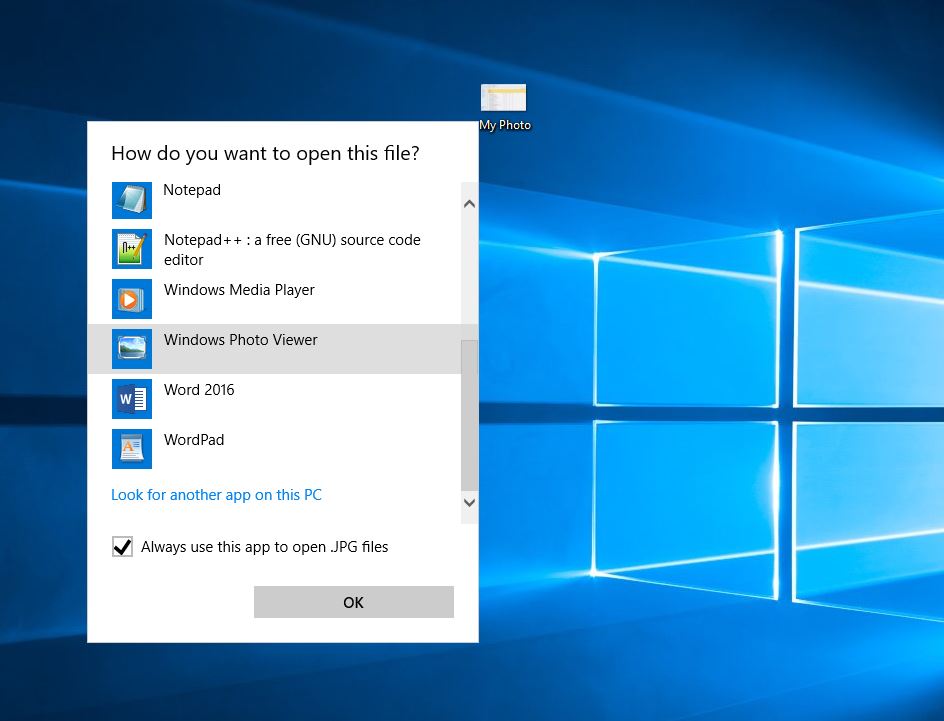 Просматривайте изображения и видеофайлы самым простым и быстрым способом.
Просматривайте изображения и видеофайлы самым простым и быстрым способом.
Поддерживает не только просмотр различных форматов изображений, но и популярные форматы видеофайлов. Просматривайте отдельные изображения, несколько изображений или изображения в папках с невероятно высокой скоростью и простым управлением в различных режимах просмотра, доступных в приложении.
Особенности:
- Это универсальный просмотрщик файлов.
- Он поддерживает такие форматы, как JPEG, JPG и PNG, а также поддерживает 50 различных необработанных форматов.
- Поддерживает несколько форматов изображений и видео
- Обеспечивает пакетную обработку и преобразование.
- Слайд-шоу для просмотра изображений.
- А также редактирование изображений и цветокоррекция.
- Простое и быстрое управление файлами.
Цена: WidsMob Viewer Pro доступен в бесплатной версии.
Читайте также: 20 лучших бесплатных приложений для редактирования видео для Android
6.
 HoneyView
HoneyViewHoneyView является базовой программой просмотра изображений стороннего производителя для Windows 10. Это программное обеспечение для просмотра изображений, которое позволяет просматривать изображения без извлечения. Он также открывается в основных форматах.
Это как zip-архив, хорошо продуманная программа, которая обеспечивает то, что вы ожидаете от средства просмотра изображений. Он также поддерживает формат необработанных изображений и может отображать изображения, найденные в форматах сжатых файлов.
Особенности:
- Легкий и быстрый
- Возможность отображения EXIF в формате JPEG с включением информации GPS.
- Он также показывает анимацию для анимированных GIF-файлов.
- Также показывает изображения в заархивированных файлах без их распаковки.
- Он поддерживает такие форматы, как BMP, JPG, GIF и PNG, а также поддерживает необработанные форматы, такие как DNG, CR2, CRW и многие другие.

Цена: HoneyView — бесплатная программа для просмотра фотографий для Windows 10
7. FocusOn Image Viewer
Лучшая часть FocusOn Image Viewer — встроенный редактор. А если вы используете Adobe Lightroom, то редактор напоминает тот же формат. Он быстрый и легкий. Вы можете просматривать детали изображения с помощью некоторых функций, таких как масштабирование и редактирование изображений с помощью обрезки, фильтрации, настройки и других функций, не повреждая исходное изображение.
Отредактированными изображениями можно поделиться с другими, опубликовав их в Twitter; Facebook на любых доступных платформах социальных сетей может быть организован автоматически одним щелчком мыши. Также доступно простое редактирование изображений путем изменения размера или поворота изображений.
Особенности:
- Быстро просматривает, просто редактирует фотографии.
- Сохранение оригинальной фотографии без ее повреждения.

- Автоматически обновляет фотографии.
- Поддерживает около 100 форматов файлов.
- Он также содержит параметры обмена электронной почтой.
- Разрешает или удаляет данные EXIF.
Цена: Это бесплатно как для коммерческого, так и для личного использования.
Связано: 20 лучших приложений для взлома игр для Android
8. WildBit Viewer
WildBit Viewer лучше всего подходит для обработки эскизов изображений. Он предоставляет вам лучший великолепный интерфейс, который делает навигацию очень простой. Управление файлами изображений стало невероятно простым.
Они предоставляют вам функцию просмотра миниатюр, которая сортирует и переопределяет размер миниатюр невероятно удобно. Инструмент также поставляется с функцией просмотра слайд-шоу, которая позволяет использовать более 150 эффектов перехода.
Редактирование изображений с помощью этого программного обеспечения также очень новаторское благодаря обрезке, объединению, цветокоррекции и т. д. Оно предоставляет множество функций, которые перечислены ниже.
д. Оно предоставляет множество функций, которые перечислены ниже.
Особенности:
- Сохраняет эскиз и измененный размер.
- Поддерживает почти 70+ форматов.
- Он также предоставляет более 150 эффектов перехода слайд-шоу, что дает так много вариантов.
- Редактирование изображения и преобразование.
- Легкий и мощный в обработке изображений.
- Поддерживает графические форматы, такие как GIF, BMP, JPEG и т. д.
Цена: Бесплатно для всех доступных ресурсов.
9. Nomad Image Viewer
Nomad Image Viewer — это программа с открытым исходным кодом для Windows 10, в которой есть много хитростей. Наиболее популярной функцией этого является синхронизация нескольких экземпляров, что помогает легко сравнивать изображения, увеличивая масштаб или даже накладывая их с разной непрозрачностью. Это программное обеспечение также позволяет просматривать документы MS Office.
Вы также можете добавлять примечания к изображениям, чтобы отслеживать их происхождение. Он также включает в себя метод обработки изображений для настройки яркости, насыщенности и многого другого.
Особенности:
- Поддерживает все типы форматов изображений.
- Быстрое сравнение нескольких изображений.
- Поддерживает несколько платформ.
- Он может просматривать файлы в формате zip или файлы MS, которые извлекаются из каталога, и это программное обеспечение сейчас невероятно.
- Имеет одно последствие: из-за последних обновлений он стал медленнее.
Цена: Бесплатно для коммерческого и частного секторов.
10. Программа просмотра последовательных фотографий
Программа просмотра последовательных фотографий была специально разработана для работы с Windows 10. Она предоставляет вам все функции, ожидаемые от универсальной программы просмотра изображений. Он предоставляет вам копии панели чтения эстетических книг. Он также предоставляет вам обычные изображения комиксов. Разве это не интересно?
Он также предоставляет вам обычные изображения комиксов. Разве это не интересно?
Он также используется для улучшения качества изображения с помощью различных эффектов, таких как фильтры, вращение, изменение размера и многое другое. Он прост в использовании и особенно понравится любителям комиксов и графики.
Особенности:
- Улучшение изображений.
- Поддержка нескольких языков и форматов.
- Из-за особенностей представления комиксов на сегодняшний день это самый популярный вид редактора.
- Он также обеспечивает полноэкранное редактирование изображений.
- В нем есть инструмент, позволяющий просматривать изображения на электронных устройствах.
Цена: Эта программа также бесплатна.
11. FastStone Image Viewer FastStone Image Viewer лучше всего подходит для быстрого и удобного просмотра изображений. Он также имеет множество вариантов слайд-шоу со многими эффектами перехода, но это плюс для этого средства просмотра.
Кроме того, уникальной особенностью является то, что он поддерживает воспроизведение аудиосистемы. Кроме того, он поддерживает конфигурацию с несколькими мониторами, поэтому, если вы работаете с большим количеством изображений, это вам поможет. Он также предоставляет портативный вариант, и лучше всего то, что вы можете использовать его без установки.
Особенности:
- Это дает нам темную тему, которая дополняет окна.
- И самое приятное то, что есть опция обмена электронной почтой.
- Он имеет настраиваемую лупу изображения одним щелчком мыши.
- Продлилась версия 7.5, вышедшая в марте 2020 года.
- Он также имеет возможность захвата экрана.
Цена: Это бесплатно для использования, но пожизненный доступ стоит 34 доллара США.
12. JPEGView – просмотрщик изображений Считается, что программное обеспечение с открытым исходным кодом. Он в основном известен для целей редактирования. Это программное обеспечение поставляется с настройкой контрастности и полосой яркости для редактирования изображений. Вы можете установить слайд-шоу изображений в папке.
Это программное обеспечение поставляется с настройкой контрастности и полосой яркости для редактирования изображений. Вы можете установить слайд-шоу изображений в папке.
В этой программе можно только редактировать изображения. Кроме того, специальные параметры редактирования улучшают качество изображений. Имеет качественный редактор и сохраняет резкость изображений. Это простое и небольшое программное обеспечение.
Особенности:
- Предоставляет широкий набор инструментов редактирования.
- Мы можем легко просматривать изображения
- Мы можем добавить текст или перезаписать изображение.
- А также множество фильтров для повышения качества изображения.
Цена : Бесплатно за доступные ресурсы.
Конечная заметка о средстве просмотра фотографий для Windows 10
В заключение у нас есть множество вариантов редактирования изображений, и мы можем сделать наши изображения более привлекательными, используя различные средства просмотра изображений и используя их функции. И мы получаем бесплатное программное обеспечение.
И мы получаем бесплатное программное обеспечение.
И все программное обеспечение в них специальное, и с их помощью мы можем улучшить наши изображения благодаря открытому исходному коду, любое устройство может использовать программное обеспечение для создания креативности и привлекательности своих изображений.
15 Лучшее программное обеспечение для просмотра фотографий для Windows 10
Мы все можем согласиться с тем фактом, что приложение «Microsoft Photos» по умолчанию в Windows 10 не так уж и хорошо. Я подготовил 15 лучших программ для просмотра фотографий, которые можно бесплатно использовать для Windows 10 и более ранних версий. Конечно, он предоставляет больше возможностей для редактирования изображений, чем средство просмотра фотографий последнего поколения, но опять же, многие люди согласны с тем, что на некоторых системах он открывается медленно и содержит ошибки.
Если вы профессионал, студент или просто любитель фотографии, фотографии на вашем устройстве наверняка много значат для вас, и вы заслуживаете чего-то, что сделает ваши снимки максимально полезными.
Приложения, о которых я собираюсь упомянуть, являются одними из лучших средств просмотра фотографий для Windows 10, они намного стабильнее и лучше, чем Microsoft Photos, но при этом многофункциональны.
Краткий обзор
XnView MP
XnView MP — это коммерческое программное обеспечение от XnSoft, но вы можете использовать его совершенно бесплатно, если хотите использовать его для личного использования или для некоммерческой организации. XnView MP — это стабильная и мощная программа для управления и редактирования ваших изображений. Программа доступна для 64-битной и 32-битной Windows и поддерживает широкий спектр версий Windows.
Pros :
- XnView MP является лидером, когда речь заходит о совместимости — более 500 расширений изображений и экспорт примерно в 70 форматов изображений
- Все необходимое для редактирования фотографий — изменение размера, поворот, настройка контрастности и яркости, фильтры, эффекты и изменение цвета
- Поддержка Unicode упрощает перевод на многие языки
- Слайд-шоу, миниатюры, диафильмы, полноэкранный режим, оконный режим
Минусы :
- Выглядит не так современно и чисто по сравнению с Microsoft Photos
- Может потреблять много ресурсов ЦП и памяти.

IrfanView
IrfanView — одна из самых популярных бесплатных программ для просмотра и редактирования изображений. Я использую представление Ирфана со времен учебы в колледже. Упакованный в компактный размер, это программное обеспечение предоставляет множество функций, будучи быстрым и отзывчивым. Кроме того, IrfanView является наименее требовательной к памяти программой, ее легко использовать и найти в Интернете.
Плюсы:
- Позволяет уменьшить размер файла изображения без ущерба для качества.
- Очень удобный.
- Поддерживает широкий спектр версий ОС Windows (от XP до 10, как x86, так и x64)
- Использование нескольких языков с функцией Unicode
- Поворот без потерь, обрезка и изменение данных EXIF
- Резкость, размытие, несколько фильтров и эффектов
- Нет рекламное ПО, условно-бесплатные сообщения
Плюсы:
- Обычная система подавления эффекта красных глаз
- Работа на уровне пикселей не очень хорошая
Сравните Xnview и Irfanview, чтобы решить, какая программа для просмотра фотографий лучше.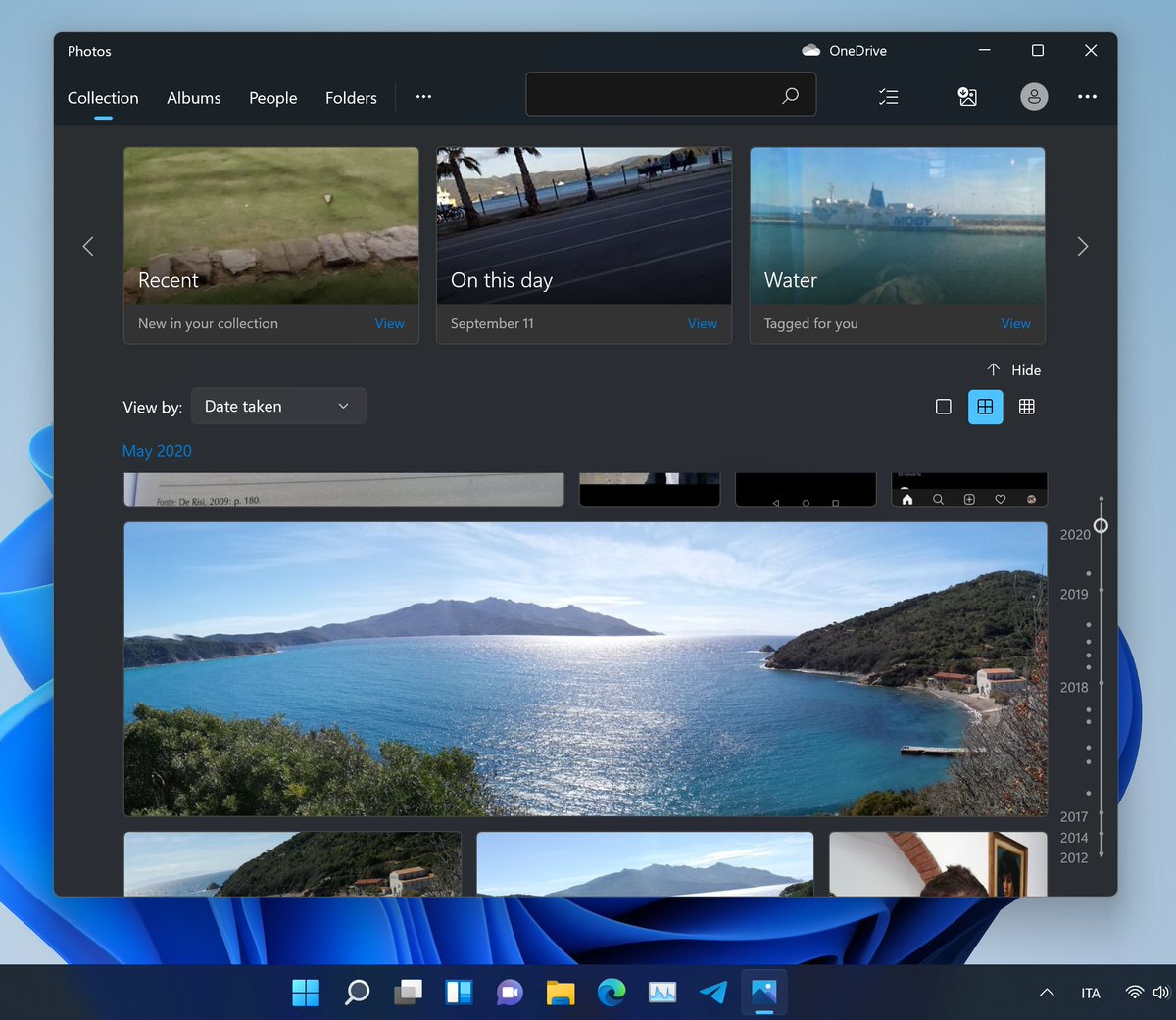
FastStone Image Viewer
Если вам нравится пользовательский интерфейс Windows, вы можете подумать о переходе на FastStone Image Viewer, так как FastStone использует интерфейс, аналогичный проводнику Windows. Не смотрите на это, так как программа часто обновляется до этой даты. Вы можете использовать бесплатную версию для личного использования или купить платную версию для бизнеса и офиса.
Плюсы:
- Стабильный, быстрый и компактный размер всего 7 МБ
- Более 150 переходных эффектов в музыкальном слайд-шоу
- Настройка уровней, цветов, освещения, кривых и т. д.
- Тень, рельефная карта, эскиз, картина маслом, объектив и т. д. Специальные эффекты для ваших изображений
Плюсы:
- Прокрутка неподдерживаемых файлов может замедлить работу приложения
- Плохая обработка элементов RAW
Picasa
Picasa с бесплатной полной версией инноваций, которые делают его полноценным приложением для просмотра фотографий и изображений. Кроме того, он имеет несколько полезных инструментов для редактирования, организации и управления файлами компьютерных изображений. Инструменты редактирования имеют самые передовые методы для автоматизации процесса коррекции изображения. Например, в случае красных глаз программа может идентифицировать и исправить все красные глаза на фотографии автоматически, без необходимости выбирать один за другим. Кроме того, вы можете обрезать, выпрямлять, добавлять текст, вставлять эффекты и многое другое.
Кроме того, он имеет несколько полезных инструментов для редактирования, организации и управления файлами компьютерных изображений. Инструменты редактирования имеют самые передовые методы для автоматизации процесса коррекции изображения. Например, в случае красных глаз программа может идентифицировать и исправить все красные глаза на фотографии автоматически, без необходимости выбирать один за другим. Кроме того, вы можете обрезать, выпрямлять, добавлять текст, вставлять эффекты и многое другое.
Pros
- Этот инструмент можно назвать мощной библиотекой изображений.
- Имеет интеллектуальную систему хранения, способную фильтровать изображения, содержащие только лица.
- Вы можете выбрать несколько вариантов сохранения и/или обмена фотографиями и изображениями с друзьями и родственниками.
- Программа имеет интеграцию с PicasaWeb, что позволяет за несколько секунд отправить весь альбом по интернету.
Минусы
- Он предлагает всего один ГБ бесплатного интернет-пространства, что меньше, чем у конкурентов, для хранения изображений.

- Существует минимальная область действия квеста.
Средство просмотра фотографий Windows
Возможно, вы этого не ожидали, но классическое средство просмотра изображений Windows является хорошим вариантом, если вы хотите открывать файлы изображений. Программа старая, но ее интерфейс очень простой и интуитивно понятный, из-за чего многие предпочитают ее другим программам. Следует отметить, что существуют способы повторного включения этого средства просмотра, которые недоступны во многих текущих версиях. Есть много интересных вариантов для просмотра ваших изображений на вашем компьютере. Мы надеемся, что что-то из вышеперечисленного удовлетворит ваши потребности.
Pros
- Импортируйте фотографии с цифровой камеры, устраняя необходимость в специальном программном обеспечении для загрузки изображений.
- Изображения хранятся в папках в соответствии с датой и временем их передачи.
- Функции редактора изображений, такие как регулировка цвета, яркости, экспозиции, деталей, обрезки и коррекции красных глаз.

- Возможность создания хранителей экрана для вашего компьютера из ваших фотографий.
Минусы
- Альтернативой является удаление текущих настроек просмотра; не самый мощный редактор изображений.
- Он не такой полный, как большинство других пакетов.
nomacs
Средство просмотра изображений nomacs — это бесплатное программное обеспечение, которое поддерживает большинство форматов изображений, включая изображения RAW и PSD. Это вариант, который можно легко порекомендовать, если вы ищете только средство просмотра изображений с минимальными функциями редактирования или без них. nomacs также довольно популярен, поэтому ожидайте, что он будет постоянно обновляться и быть стабильным.
Плюсы:
- Программа не сбивает с толку, как в случае с большинством других подобных программ
- Простая и надежная пакетная обработка
- Бесплатно как для частного, так и для коммерческого использования, что не разрешено для многих других программ в этом списке
- Pseu Функция docolor позволяет создавать удивительные изображения с псевдоцветом
Плюсы:
- Не так много дополнительных функций и параметров настройки, учитывая его размер (38 МБ)
FastPictureViewer
Облегчает оценку и копирование изображений на лету, так как вы можете отображать их как в окнах, так и в полноэкранном режиме. FastPictureViewer — это компактная и быстрая программа для просмотра изображений для Windows 7, Windows Vista и Windows XP. Он был создан, чтобы его можно было легко сканировать, маркировать и оценивать огромное количество (тысячи) цифровых изображений для фотографов, издателей или кого угодно. Это для пользователей, которым нужен только инструмент для простого сканирования изображений и определения их, которые нуждаются в дальнейшем редактировании.
FastPictureViewer — это компактная и быстрая программа для просмотра изображений для Windows 7, Windows Vista и Windows XP. Он был создан, чтобы его можно было легко сканировать, маркировать и оценивать огромное количество (тысячи) цифровых изображений для фотографов, издателей или кого угодно. Это для пользователей, которым нужен только инструмент для простого сканирования изображений и определения их, которые нуждаются в дальнейшем редактировании.
Pros
- Это быстрый и простой просмотрщик фотографий, который позволяет быстро проверить содержимое всего фотоархива.
- С помощью различных комбинаций клавиш (клавиши со стрелками, клавиши + и –, клавиши страницы вверх и вниз) и даже с помощью колесика мыши можно перемещаться по кадрам.
- Для простого увеличения изображения кнопки мыши можно персонализировать.
- Поддерживает оценки XMP, совместимые с обычным программным обеспечением для работы с фотографиями Adobe Lightroom.

Минусы
- Для FastPictureViewer подходят только форматы файлов JPG и HD.
- В FastPictureViewer нет жестко заданного ограничения на набор изображений. Программное обеспечение полностью загружает изображения в память, чтобы обеспечить их немедленные функции масштабирования.
ACDSee Photo Studio
ACDSee Photo Studio предназначена для пользователей, которые уделяют первостепенное внимание производительности, управлению изображениями, редактированию и распространению. Излишне говорить, что этот продукт предназначен для коммерческого использования, но если вам нужен надежный и безопасный просмотрщик/редактор фотографий, вы можете попробовать его для личного использования, поскольку также доступна бесплатная пробная версия продукта.
Плюсы:
- Первоклассные возможности облачной синхронизации и безопасность
- Поиск и удаление (или переименование) повторяющихся изображений
- Подходит для профессиональных фотографов и энтузиастов, так как поддерживает просмотр изображений в формате RAW и последние модели камер
- Экономия времени конвертируя несколько файлов с пакетным преобразованием
Плюсы:
- Пользователи сообщают, что это работает медленно
- Не сильно улучшилось с обновлениями программного обеспечения за последние несколько лет
JPEGView (бесплатно)
JPEGView, доступный на SourceForge, — это бесплатное приложение с открытым исходным кодом для просмотра и редактирования изображений. JPEGView предлагает быстрое и функциональное решение для просмотра и редактирования изображений. Эта программа имеет минимальный графический пользовательский интерфейс, быстро и легко настраивается, при этом большинство функций доступны в других альтернативах.
JPEGView предлагает быстрое и функциональное решение для просмотра и редактирования изображений. Эта программа имеет минимальный графический пользовательский интерфейс, быстро и легко настраивается, при этом большинство функций доступны в других альтернативах.
Плюсы:
- Может использовать до 4 ядер процессора, что делает его более быстрым и плавным
- Сохранение резкости фотографий с помощью высококачественного фильтра передискретизации
- Чистый и минималистичный пользовательский интерфейс
- Воспроизведение папки изображений в виде фильма
Плюсы:
- Нет окна конфигурации, вам придется редактировать текстовый файл
- Функция автоматического масштабирования может быть довольно раздражающей для некоторых
ImageGlass (бесплатно)
ImageGlass является одним из немногих доступных сторонних средств просмотра изображений, которое имеет современный внешний вид и хорошо сочетается с языком дизайна Windows 10.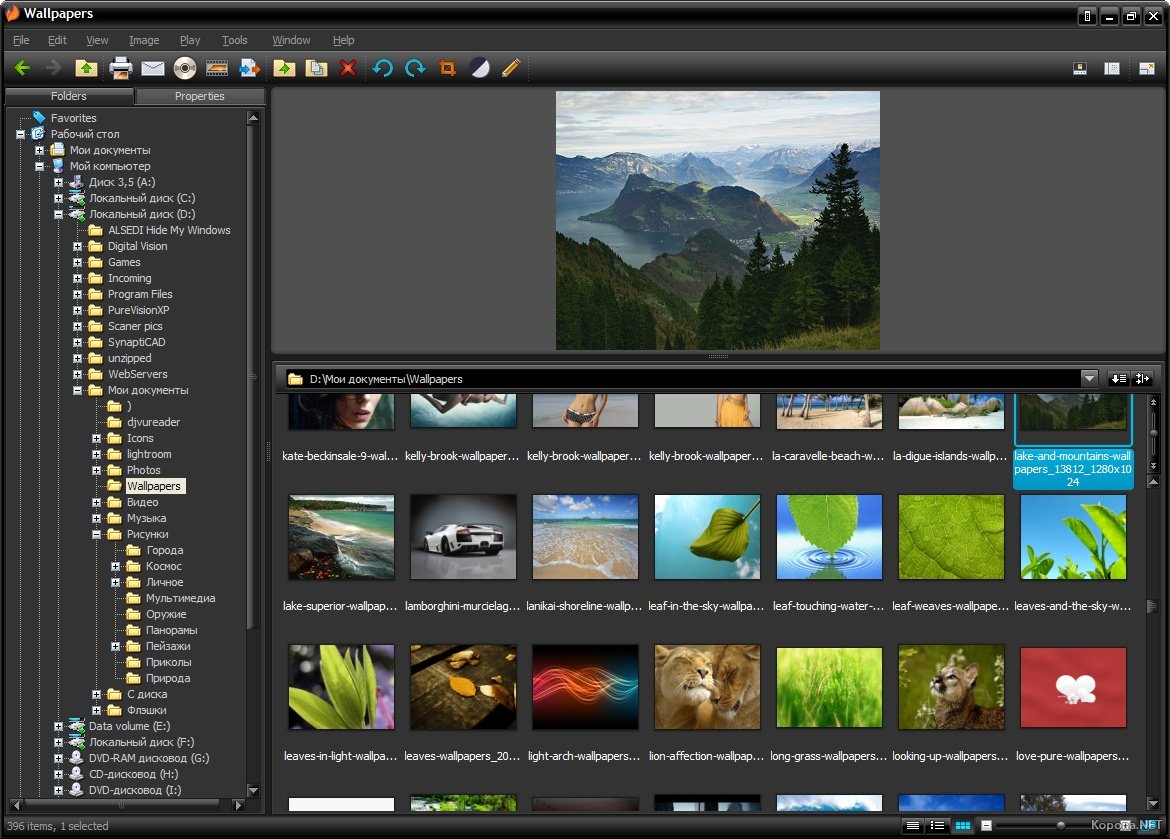 Несмотря на свой внешний вид, ImageGlass считается легким программным обеспечением и доступен в виде установщика и переносной версии с размером файла около 16 МБ.
Несмотря на свой внешний вид, ImageGlass считается легким программным обеспечением и доступен в виде установщика и переносной версии с размером файла около 16 МБ.
Плюсы:
- Вы можете выбрать тему ImageGlass по своему вкусу
- Открытие изображений из буфера обмена, поворот и обрезка без потерь, а также все основные функции средства просмотра изображений
- Отличная поддержка форматов GIF с множеством опций 900 31 Вы можете выбрать и преобразовать в форматы — RGBA, HEXA, CMYK, HSLA с помощью инструмента выбора цвета
- Универсальная навигация по изображениям.
Плюсы:
- Некоторые пользователи сообщают о медленном времени открытия и большом потреблении памяти для больших изображений.
HoneyView
Если вы хотите полностью избежать рекламы, шпионских программ или вирусов, выберите бесплатную программу HoneyView. Это приложение очень универсальное, и также доступна портативная версия, так что вам не нужно беспокоиться об использовании другой программы на других ПК.
Movavi Photo Editor
Это простая в использовании и надежная программа для редактирования фотографий, позволяющая быстро, просто и легко улучшить ваши фотографии. Хотя Movavi больше известен программным обеспечением для редактирования видео субтитров. Используя это программное обеспечение, вы можете легко редактировать и улучшать свои фотографии, например поворачивать, переворачивать, обрезать, размывать и настраивать изображения с помощью различных фильтров и эффектов и т. д. В программе нет сложного графического редактора, вы можете выполнять редактирование с помощью простых операций, таких как удаление объектов, настройка графических параметров и многое другое.
Pros
- Позволяет манипулировать изображением и выполнять точную настройку, а также улучшать качество изображения для получения идеального снимка.
- Легко регулируйте яркость, контрастность, насыщенность, оттенок, температуру, оттенок, экспозицию, гамму и многое другое.

- Улучшайте изображения и добавляйте стильные наложения, а также стирайте морщины, шрамы и устраняйте эффект красных глаз.
- Обрезайте, изменяйте размер, переворачивайте и поворачивайте кадры, добавляйте текстовые подписи и водяные знаки.
Минусы
- Ограничены как шаблоны фона/рамки, так и предустановки шумоподавления.
- Нужно снова и снова удалять ненужные элементы с успешными результатами.
ABC JGC Viewer
ABC JGC Viewer — еще одна программа для просмотра изображений и сверхлегких фотографий, поддерживающая форматы: JPG, JPEG, EMF, ICO, WMF, BMP, GIF и анимированный GIF. Он имеет инструменты редактора изображений, такие как регулировка масштаба, инверсия и вращение изображения, полноэкранный просмотр, исходный размер, каталог изображений уменьшенного размера, сборка слайд-шоу, регулировка яркости, контрастности, постеризация и другие.
Pros
- Интерфейс программы элегантный и приятный.

- Верхние вкладки для команд, инвентаризации, свойств и уведомлений доступны, и каждая функция переполнена.
- Доступны инструменты для формирования заказов и рабочих заданий, организации складских встреч.
- Продажи и доставка, а также каталоги для поставщиков, потребителей и перевозчиков могут обрабатываться.
Минусы
- Не соответствует требованиям общепринятых принципов бухгалтерского учета (GAAP).
- Этот инструмент требует больше ресурсов для обслуживания, чем традиционные системы калькуляции.
GonVisor
GonVisor — это абсолютно бесплатная программа для просмотра изображений, которую можно использовать в Windows 10, 8 и 7. Эта программа для просмотра изображений позволяет просматривать цифровые изображения, такие как комиксы, манга и журнальные книги. Он имеет некоторые дополнительные функции для создания и управления архивами, а также для улучшения изображений. Он создан для системы Windows, но почти совместим с Wine (программным обеспечением), работающим на Linux / Solaris / Mac.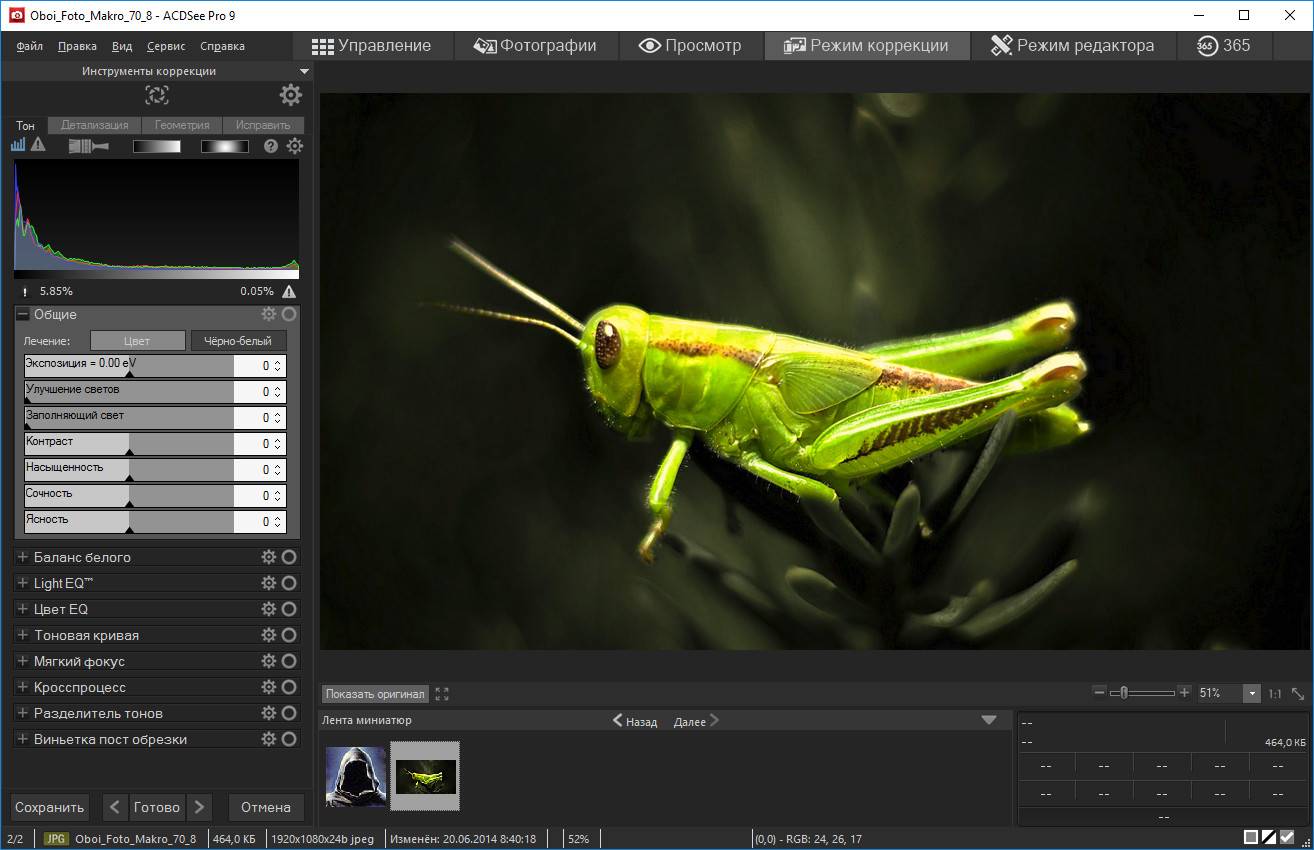 Он поддерживает большинство больших форматов документов, файлы чтения CBR, CBZ, CB7 или CBA, файлы PDF и файлы сжатых изображений.
Он поддерживает большинство больших форматов документов, файлы чтения CBR, CBZ, CB7 или CBA, файлы PDF и файлы сжатых изображений.
Pros
- Улучшите изображения, чтобы исправить плохие изображения, отображаемые на экране, путем изменения различных параметров.
- Последовательно просматривайте фотографии и просматривайте страницы с помощью отдельных нажатий клавиш или щелчков мыши.
- Регулировка функций мыши и горячих клавиш. Рейтинг и обслуживание архива комиксов.
- Экраны одновременно одну или две страницы.
Минусы
- Его улучшение изображения ограничено, это не фотошоп.
- Интерфейс не очень привлекательный.
Gwenview
Gwenview — программа для просмотра изображений KDE. Он содержит удобную навигацию по вашей иерархии с окном дерева папок и окном списка файлов. Вы можете изменить интерфейс Gwenview с пристыкованными окнами любым удобным для вас способом.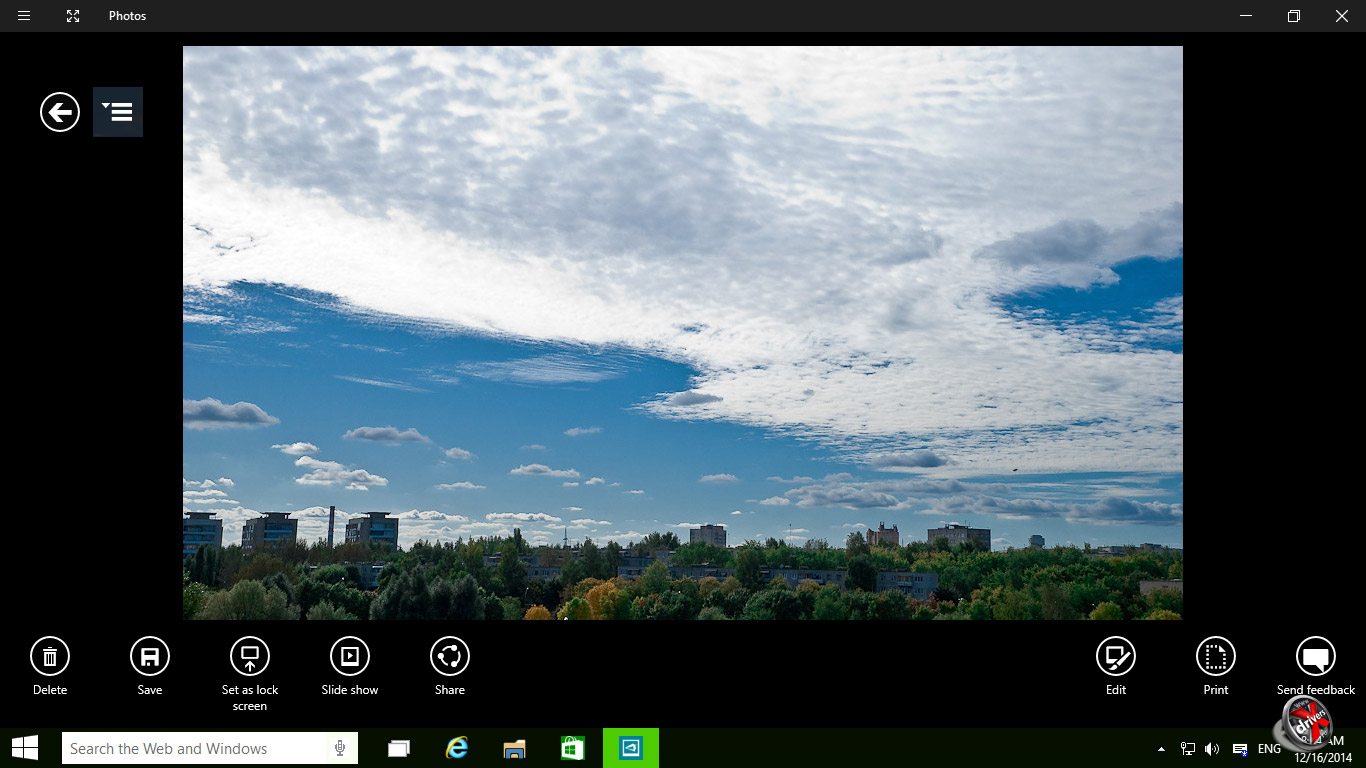







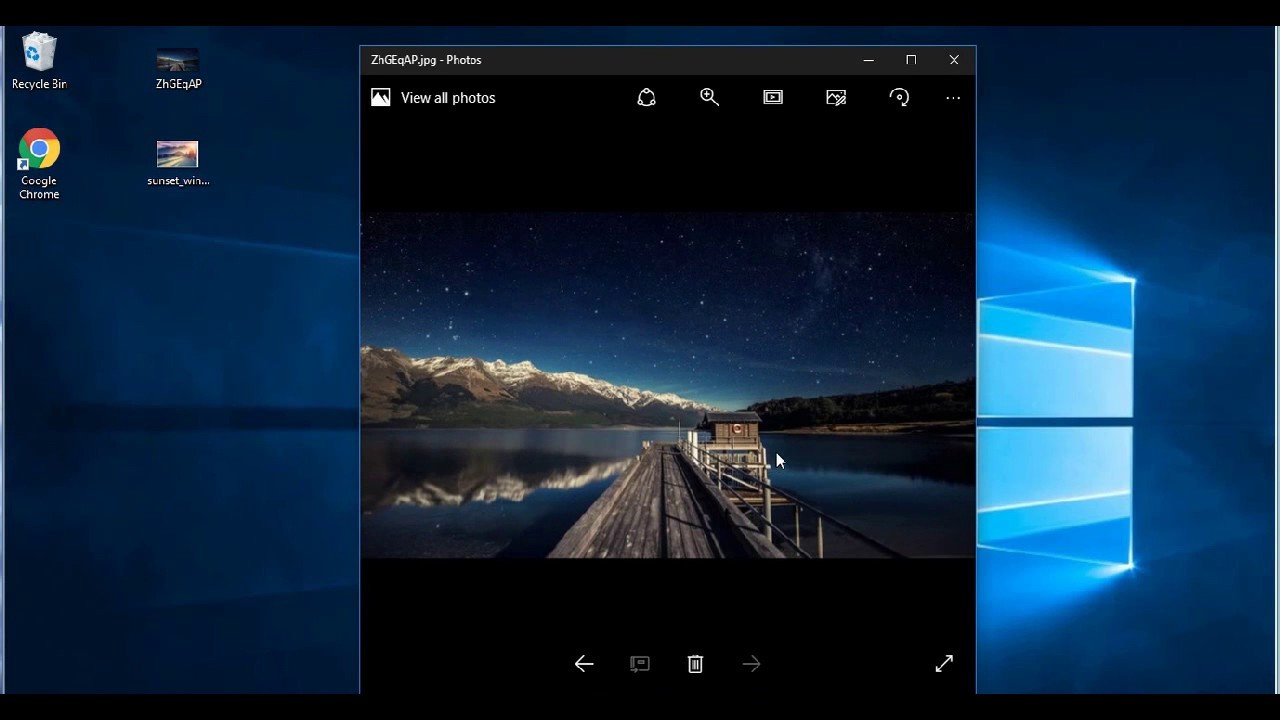
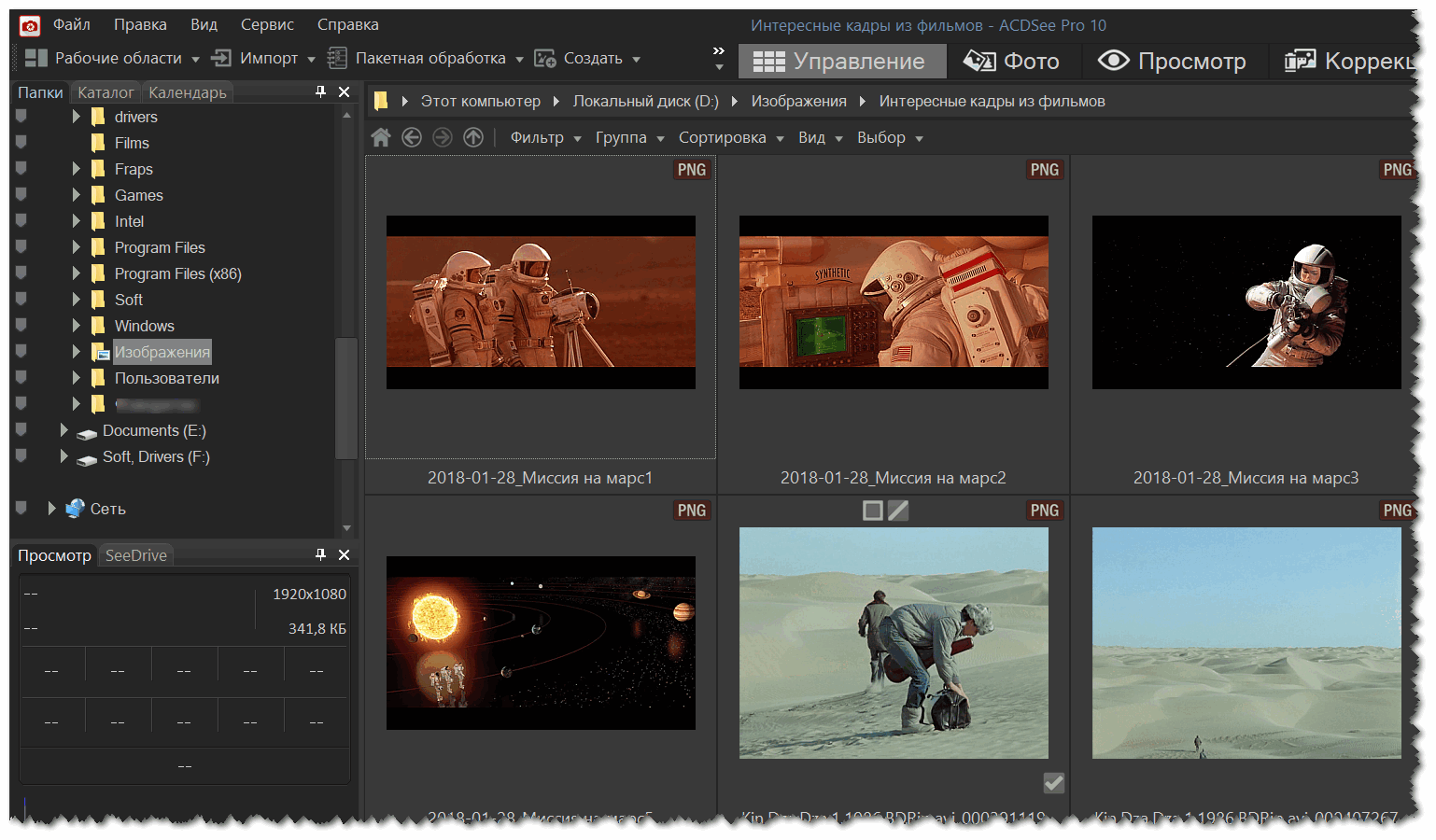
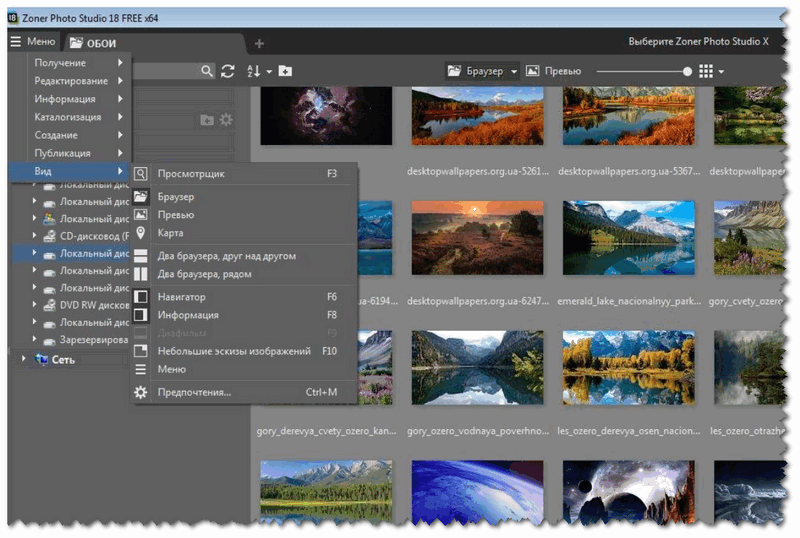



Ваш комментарий будет первым